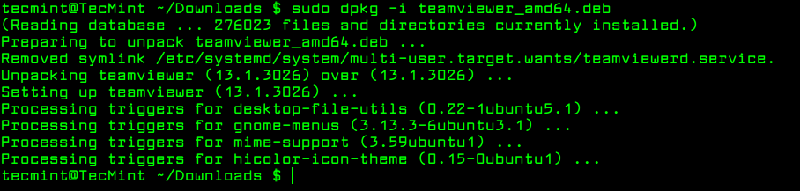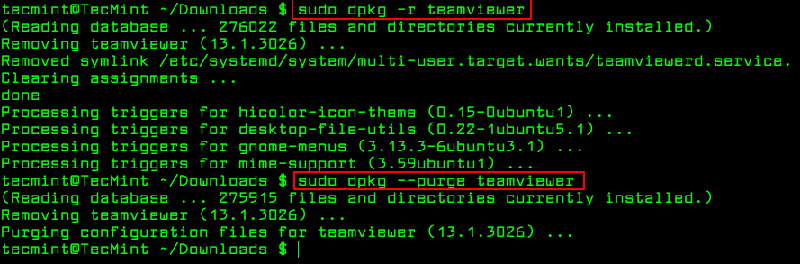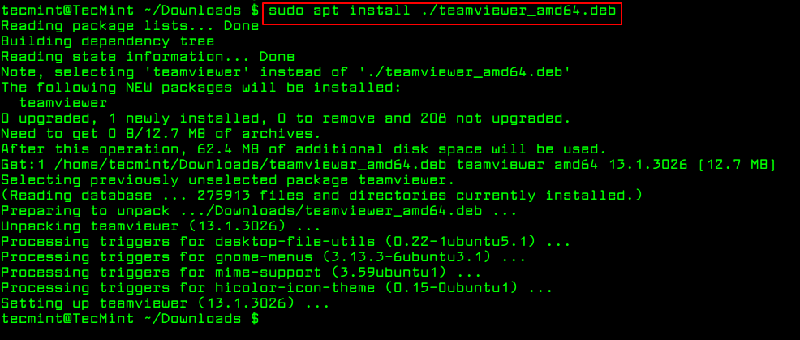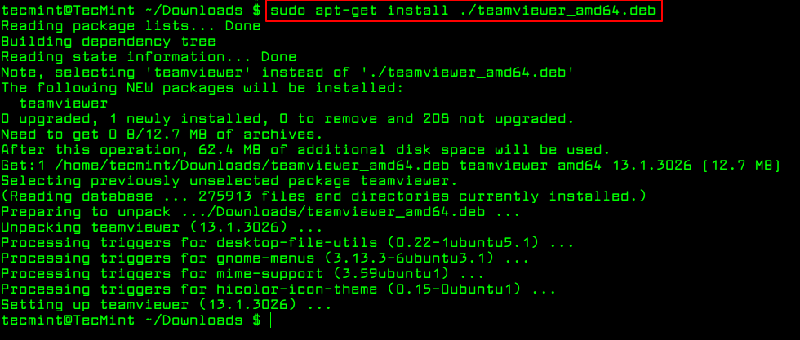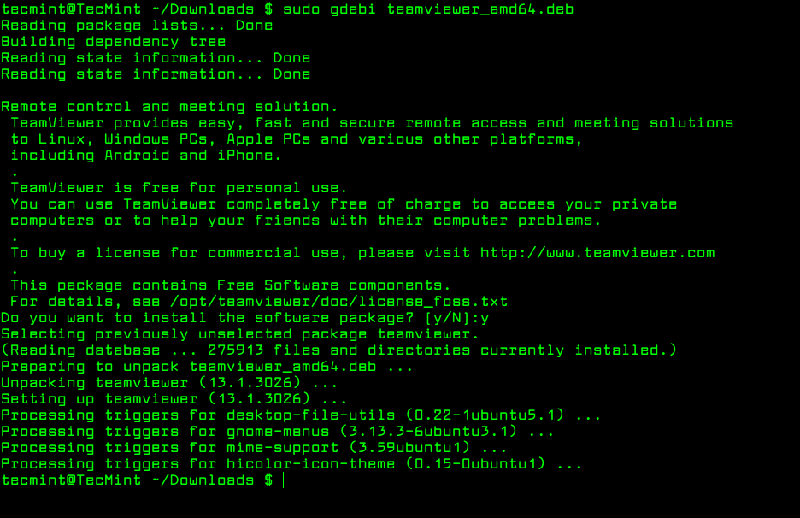- Три утилиты командной строки для локальной установки пакетов Debian
- 1. Установка программ с помощью команды Dpkg
- 2. Установка программ с помощью команды Apt
- 3. Установка программ с помощью команды Gdebi
- Управление пакетами в Debian
- Базовая конфигурация
- Основные утилиты для управления пакетами
- Примеры использования apt-get
- Управление пакетами с помощью aptitude
- Оптимизированный sources.list
- Команда dpkg-divert
- Что делать, если команда dpkg сломана
- Локальный архив пакетов
- Команда auto-apt
- Основные ошибки при управлении пакетами
- Установка и сопровождение программного обеспечения в системах на базе Debian
- Глава из книги “Linux. Сборник рецептов“
- 3.1. Введение
- 3.2. Поиск программ для Debian
- Проблема
- Решение
- Комментарий
- См. также
- 3.3. Установка пакетов Debian с диска CD-ROM
- Проблема
- Решение
- Комментарий
- См. также
- 3.4. Установка пакетов в системе на базе Debian
- Проблема
- Решение
- Комментарий
- См. также
- 3.5. Удаление пакетов из системы Debian
- Проблема
- Решение
- См. также
- 3.6. Установка программ в Debian по исходным текстам
- Проблема
- Решение
- Комментарий
- См. также
- 3.7. Обновление пакетов в Debian
- Проблема
- Решение
- Комментарий
- См. также
- 3.8. Обновление системы Debian
- Проблема
- Решение
- Комментарий
- См. также
- 3.9. Установка обновленной версии Debian
- Проблема
- Решение
- Комментарий
- См. также
- 3.10. Создание смешанной системы Debian
- Проблема
- Решение
- Комментарий
- См. также
- 3.11. Поиск программ, установленных в системе Debian
- Проблема
- Решение
- Комментарий
- См. также
- 3.12. Операции с кэшем пакетов Debian
- Проблема
- Решение
- Комментарий
- См. также
- 3.13. Разрешение конфликтов зависимостей в Debian
- Проблема
- Решение
- Комментарий
- См. также
- 3.14. Создание локального архива Debian
- Проблема
- Решение
- Комментарий
- См. также
- 3.15. Выбор пакетных зеркал для apt-proxy.conf
- Проблема
- Решение
- Комментарий
- См. также
- 3.16. Включение существующего кэша пакетов в apt-proxy.conf
- Проблема
- Решение
Три утилиты командной строки для локальной установки пакетов Debian
Оригинал: 3 Command Line Tools to Install Local Debian (.DEB) Packages
Автор: Aaron Kili
Дата публикации: 23 апреля 2018 года
Перевод: А. Кривошей
Дата перевода: декабрь 2018 г.
Из этого руководства мы узнаем, как устанавливать локальные пакеты программ (.DEB) в Debian и его производных, таких как Ubuntu и Linux Mint, используя три различных утилиты командной строки: dpkg, apt и gdebi.
Это будет полезно для тех пользователей, которые недавно перешли с Windows на Ubuntu или Linux Mint. Основная проблема, с которой они сталкиваются, заключается в локальной установке программного обеспечения в системе.
Ubuntu и Linux Mint имеет свой собственный графический центр программного обеспечения для простой установки программ, но мы будем рассматривать установку пакетов в терминале.
1. Установка программ с помощью команды Dpkg
Dpkg — это менеджер пакетов для Debian и его производных, таких как Ubuntu и Linux Mint. Он используется для установки, сборки, удаления и управления пакетами .deb, но в отличие от других систем управления пакетами Linux, он не может автоматически загружать и устанавливать пакеты вместе со своими зависимостями.
Чтобы установить локальный пакет, используйте команду dpkg с флагом -i вместе с именем пакета, как показано ниже.
Если при установке или запуске программы вы получаете какие-либо ошибки зависимостей, вы можете использовать для разрешения и установки зависимостей команду apt с флагом -f, который сообщает программе о необходимости исправить поврежденные зависимости.
Чтобы удалить пакет, используйте параметр -r или если вы хотите удалить все его файлы, включая файлы конфигурации, вы можете очистить его, используя опцию —purge, как показано ниже.
2. Установка программ с помощью команды Apt
Команда apt — это расширенный инструмент командной строки, который позволяет произвести новую установку пакета, обновление существующего пакета, обновление индекса списка пакетов и даже обновление всей системы Ubuntu или Linux Mint.
Он также предлагает инструменты командной строки apt-get и apt-cache для более эффективного управления пакетами в Debian и его производных.
По сути, apt-get или apt не понимают файлы .deb, они предназначены для обработки имен пакетов (например, teamviewer, apache2, mariadb и т. д.). Они распаковывают и устанавливают архивы .deb, связанные с именем пакета, из источников, указанных в файле /etc/apt/sources.list.
Единственно возможный трюк для установки локального пакета Debian с помощью apt-get или apt — это указать локальный относительный или абсолютный путь (./ для текущего каталога), в противном случае он попытается скачать пакет из удаленных источников и выполнить операцию не удастся.
Чтобы удалить пакет, используется опция remove, или если вы хотите удалить все файлы, включая файлы конфигурации, используется опция purge, как показано ниже.
3. Установка программ с помощью команды Gdebi
gdebi — это крошечная утилита командной строки для установки локальных пакетов deb. Она разрешает зависимости и устанавливает их на лету. Чтобы установить пакет, используйте следующую команду.
Чтобы удалить пакет, установленный с помощью gdebi, вы можете использовать команды apt, apt-get или dpkg, используя параметр purge, как показано ниже.
Это все! В этом руководстве мы рассмотрели три различных утилиты командной строки для установки или удаления локальных пакетов Debian в Ubuntu и Linux Mint.
Источник
Управление пакетами в Debian
Базовая конфигурация
APT использует файл, который содержит список «источников» из которых могут быть получены пакеты. Это файл /etc/apt/sources.list. Записи в этом файл обычно следуют формату:
Конечно, указанные выше записи приведены только для примера и не должны использоваться. Первое слово каждой линии, deb или deb-src, показывают тип архива: является ли эта строка ссылкой на бинарные пакеты (deb), которые являются прекомпилированными пакетами, которые мы обычно используем, или это это ссылки на исходные коды оригинальных программ, плюс контрольные файлы Debian (.dsc) и diff.gz, содержащие изменения необходимы для «дебианизации» программы.
В Debian версии 6.0.5, установленного загрузкой файлов из интернета, sources.list имеет следующее содержание:
Здесь представлены строки, необходимые для базовой установки Debian. Первый блок указывает на региональный архив основных файлов, второй — на обновления безопасности, а третий на обновления Debian.
Строки, начинающиеся с deb — ссылки на архивы бинарных пакетов, начинающиеся с deb-src — ссылки на архивы исходных кодов пакетов.
Файл /etc/apt/sources.list может содержать различные типы строк. APT умеет использовать архивы следующих типов: http, ftp, file (локальные файлы, то есть директории, содержащие примонтированные файловые системы типа ISO9660) и ssh, насколько мне известно.
Не забудьте запустить команду apt-get update после изменения файла /etc/apt/sources.list. Вы должны сделать это чтобы APT мог получить списки пакетов из указанных вам источников. Когда вы устанавливаете пакет APT получает необходимые файлы с хостов перечисленных в /etc/apt/sources.list, сохраняет их в локальном репозитарии (/var/cache/apt/archives/) и переходит к установке.
Основные утилиты для управления пакетами
dpkg – установщик пакетных файлов Debian
apt-get – утилита командной строки для APT
aptitude – имеет как псевдографический интерфейс, так и вариант для командной строки
synaptic – графический (gui) интерфейс для APT
dselect – менеджер пакетов на основе меню
tasksel – установщик задач
Для установки программ с помощью apt выполните следующее:
Утилита имеет следующие параметры:
-h — отобразить справку
-d — только загрузить пакеты, но не устанавливать их
-f — попытаться продолжить, если тесты целостности не пройдены
-s — ничего не делать, только провести симуляцию установки
-y — отвечать Да на все вопросы и ничего не спрашивать
-u — также отобразить список обновляемых пакетов.
Примеры использования apt-get
Если вы как-либо повредили установленный пакет или просто хотите обновить пакет до последней версии, которая доступна, вы можете использовать параметр —reinstall, к примеру, так:
Обновление списка пакетов из источников, перечисленных в вашем файле sources.list:
Обновление программ с помощью APT:
Чтобы изменить список зеркал APT:
Искать пакет в локальном кэше:
Удалить программу с помощью APT:
Обновить список пакетов:
Обновить доступные списки пакетов:
Обновить все установленные пакеты:
Показать все установленные и удалённые пакеты:
Показать статус установки пакета:
Показать все пакеты, удовлетворяющие маске:
Показать пакеты, которые содержат строку:
Показать список файлов в пакете:
Показать статус пакета:
Показать детали пакета:
Показать связанные пакеты:
Установить пакет из deb файла:
Вычистить пакет из системы вместе с конфигурационными файлами:
Повторно запустить конфигурацию для пакета:
Получить исходные коды пакета:
Определяет зависимости для исходников и устанавливает их, если нужно:
Установить пакет из указанного релиза:
Предотвращает загрузку указанной программы при старте системы:
Параметр -u показывает список обновляемых пакетов:
Как узнать, какие пакеты могут быть обновлены?
apt-show-versions — это программа, которая показывает какие пакеты в системе могут быть обновлены и, кроме того, некоторую полезную информацию.
Управление пакетами с помощью aptitude
Aptitude является в настоящий момент предпочтительной системой для работы с APT (Advanced Package Tool). Она запоминает, какие пакеты были установлены напрямую Вами, а какие пакеты были установлены за счет зависимостей. Недавние пакеты будут автоматически удалены системой aptitude, когда они будут уже не будут требоваться какому-либо пакету, установленному напрямую. Aptitude имеет продвинутые функции фильтрации пакетов, но они могут быть сложны в настройке.
Обновление локального кеша доступных пакетов (ранее: apt-get update):
Обновить доступные пакеты (ранее: apt-get upgrade):
Обновить доступные пакеты, даже если это значит удаление части пакетов (ранее: apt-get dist-upgrade):
Установить пакет (ранее: apt-get install):
Удалить пакет (ранее: apt-get remove):
Удалить пакет и конфигурационные файлы (ранее: apt-get –purge remove):
Искать пакет с текстом «string» в имени или описании (ранее: apt-cache search string):
Показать подробную информацию о пакете (ранее: apt-cache show pkgname):
Удалить загруженные файлы пакетов (ранее: apt-get clean):
Удалить только файлы пакетов старых версий, но пакеты текущих версий оставить (ранее: apt-get autoclean):
Зафиксировать пакет на текущей версии и не обновлять его автоматически (ранее: не понятная команда echo-to-file):
Чтобы снять фиксацию следует использовать параметр unhold.
Оптимизированный sources.list
Вообще говоря, усилия для создания оптимизированного sources.list не дают особого улучшения.
apt-spy создает sources.list автоматически, на основе задержек и пропускной способности. netselect-apt создает более полный sources.list, но использует более простой метод выбора лучшего зеркала (сравнения времени пингов).
Команда dpkg-divert
Файловые «отклонения» (divertions) — это способ заставить dpkg не устанавливать файл в директорию по умолчанию, но устанавливать в измененную директорию. «Отклонения» могут быть использованы с помощью дебиановских скриптов управления пакетами для перемещения файла в другое место когда он вызывает конфликты. Системные администраторы также могут использовать «отклонение» для подавления конфигурационного файла пакета или в случае, когда некоторые файлы (которые не помечены как conffiles) должны быть сохранены системой dpkg во время установки новой версии пакета, содержащего эти файлы.
Что делать, если команда dpkg сломана
Сломанный dpkg делает невозможным установку любых .deb файлов. Процедура, описанная ниже, поможет вам в этой ситуации. Вам понадобится любая команда для браузинга сайтов, к примеру, links.
Для архитектуры i386, в URL может быть использована также ссылка http://packages.debian.org/dpkg
Локальный архив пакетов
Для того, чтобы создать локальный архив пакетов, совместимый с APT и системой dselect, пакеты должны быть созданы и занесены в особое дерево директорий.
Локальный deb репозитарий, похожий на официальный архив Debian, может быть создан следующим образом:
Другим способом, быстрый и грязный локальный deb архив может быть создан так:
К этим архивам можно получить удаленный доступ, если предоставить доступ к этим директориям посредством HTTP или FTP и внести соответствующие изменения в файл /etc/apt/sources.list
Команда auto-apt
auto-apt — это приложение для установки пакетов по требованию.
Основные ошибки при управлении пакетами
Ошибки всегда случаются, многие из них по причине не внимательности пользователей. Ниже представлены наиболее часто встречающиеся ошибки и информация о том, что делать при их возникновении.
1. Если Вы получили представленное ниже сообщение, когда пытались выполнить команду вида apt-get install package
то вы забыли выполнить команду apt-get update после того, как внесли изменения в файл /etc/apt/sources.list.
2. Если ошибка выглядит как эта:
в момент, когда вы пытаетесь воспользоваться одним из методов apt-get, кроме source, то у вас нет прав суперпользователя, то есть вы работаете под обычным пользователем.
Существует ошибка похожая на представленную выше, которая возникает когда вы запускаете две копии apt-get в одно и то же время или если вы даже пытаетесь запустить apt-get пока активен процесс dpkg. Единственный метод, который может использоваться одновременно с другими — это метод source.
3. Если установка прерывается в середине процесса и вы обнаруживаете, что более нет возможности устанавливать или удалять пакеты, попробуйте воспользоваться следующими двумя командами:
и затем попробуйте заново провести установку. Может понадобиться выполнить вторую из представленных выше команд больше чем один раз. Это может быть хорошим уроком для тех приключенцев, которые любят использовать «не стабильный» софт.
Источник
Установка и сопровождение программного обеспечения в системах на базе Debian
Глава из книги “Linux. Сборник рецептов“
Автор: Карла Шрёдер
Источник: Linux. Сборник рецептов
Материал предоставил: Издательство «Питер»
Опубликовано: 09.04.2006
Версия текста: 1.0
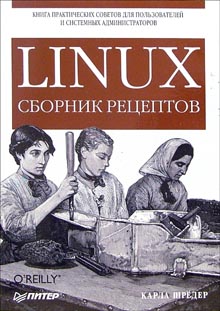
3.1. Введение
Дистрибутив Debian известен своей исключительной стабильностью и надежностью, а также замечательной системой управления пакетами/разрешения зависимостей apt. Установка новых приложений осуществляется очень просто:
Выборка и установка библиотек, от которых зависит работа приложения, производятся автоматически. Apt — изощренная, интеллектуальная программа, а официальный архив программного обеспечения Debian поддерживает жесткие стандарты качества пакетов. Официальный программный архив Debian содержит более 12 000 программ; это больше, чем у любой другой платформы.
Dpkg —аналог RPM для Debian, обладающий дополнительными возможностями; он также выполняет базовую настройку конфигурации. Например, при установке Postfix dpkg запрашивает кое-какую информацию о системе, устанавливает стартовые и конфигурационные файлы и инициализирует программу.
Debian существует в трех разных версиях: стабильной, тестовой и нестабильной (также существует четвертая версия для искателей приключений — экспериментальная). Они обозначаются терминами Woody, Sarge и Sid. Версия Woody чрезвычайно консервативна. Пакеты допускаются в версию Woody только после обширной проверки зависимостей и исправления всех дефектов безопасности. Версии Sarge и Sid содержат новые пакеты, не прошедшие столь подробного тестирования. «Заплатки» безопасности быстро выпускаются для Woody и весьма нерегулярно — для Sarge и Sid.
Какую версию использовать? Наиболее очевидный выбор — стабильная версия (Woody), надежная, как скала. Тем не менее за надежность приходится расплачиваться: программы в Woody на месяцы, а иногда и на годы отстают от даты официального выпуска. Woody идеально подходит для серверов. Для настольных систем и рабочих станций более актуальны тестовая версия (Sarge) и нестабильная версия (Sid). И несмотря на устрашающие названия («тестовая», «нестабильная»), они работают вполне нормально.
Кодовые обозначения выглядят симпатично, но не стоит использовать их в конфигурационных файлах. Нестабильной версии всегда будет соответствовать обозначение Sid, но Woody и Sarge не всегда будут связываться со стабильной и тестовой версиями — когда-нибудь текущая тестовая версия Sarge будет повышена до статуса стабильной, а текущая версия Woody уйдет на покой. При грамотном сопровождении система Debian постоянно обновляется без переустановки, поэтому не стоит нарушать ее работу использованием кодовых обозначений, которые со временем изменятся.
Далее перечислены кодовые названия версий. Все они позаимствованы из фильма «История игрушек»:
- Buzz — Базз Световой Год, космонавт (1.1);
- Rex — тираннозавр Рекс (1.2);
- Bo — Бо Пип (1.3.x);
- Hamm — Хэм, свинья-копилка (2.0);
- Slink — собака Слинки (2.1);
- Potato — мистер Картофельная Голова (2.2).
А теперь версии 3.x:
- Woody — ковбой (стабильная версия);
- Sarge — командир армии зеленых солдатиков (тестовая версия);
- Sid — испорченный мальчишка, ломающий игрушки (нестабильная версия).
3.2. Поиск программ для Debian
Проблема
Вам понадобились программы для системы Debian. В Сети можно найти многие гигабайты программного обеспечения — но где найти программы, упакованные для Debian? И как выбрать архив?
Решение
Пакеты Debian устанавливаются из официальных архивов пакетов Debian, неофициальных архивов и с дисков CD-ROM. Источники указываются в файле /etc/apt/sources.list, после чего система управления пакетами Debian используется для установки пакетов из источников.
Списки адресов сайтов для загрузки программ:
Список поставщиков дисков CD-ROM по всему миру:
Для поиска отдельных пакетов можно воспользоваться страницей поиска Debian:
Следующим шагом должно стать редактирование файла /etc/apt/sources.list и занесение в него выбранных источников.
Комментарий
При наличии нескольких источников apt-get всегда использует самую новую версию пакета. Список начинается с наиболее предпочтительных источников, поскольку apt-get обрабатывает список от начала к концу.
Редактирование файла sources.list — абсолютно законный, простой способ управления установкой программ. Занесите в файл все записи, которые вы когда-либо планируете использовать, и закомментируйте строки, не задействованные в конкретной установке.
В список sources.list рекомендуется включить официальные зеркала Debian, чтобы снять нагрузку с серверов Debian.org. Полный список официальных зеркал находится по адресу http://www.debian.org/mirror/.
| ПРЕДУПРЕЖДЕНИЕ Заплатки безопасности распространяются только с адреса http://www.debian.org/security/ и не копируются на зеркалах. См. такжеsources.list(5); официальный список зеркал Debian (http://www.debian.org/mirror/); страница поиска пакетов Debian (http://www.debian.org/distrib/packages). 3.3. Установка пакетов Debian с диска CD-ROMПроблемаТребуется установить пакеты с компакт-диска. Процесс, описанный в предыдущем разделе, предполагает, что программы загружаются из архива. Как включить ссылку на CD-ROM в файл sources.list? РешениеИзмените файл /etc/apt/sources.list командой apt-cdrom; это единственный способ включения архивов на CD-ROM в sources.list. Диск должен находиться в дисководе, но монтировать его не обязательно. Затем введите команду: Используйте ключ -d, чтобы добавить данные компакт-диска из другого дисковода: Комментарийapt-get всегда выбирает из всех доступных источников новейшие версии устанавливаемых пакетов. Мир Linux быстро развивается, поэтому самая свежая информация всегда находится в Интернете. Чтобы выполнить принудительную установку программы с компакт-диска, закомментируйте все остальные строки в файле sources.list.
|